
Gracias al nuevo gesto que ha introducido YouTube vamos a enseñaros los gestos con los que podéis navegar a través de los vídeos en esta genial plataforma que tenemos en nuestro móvil.
YouTube se ha actualizado este día atrás con un gesto nuevo y que no es otro que hacer uno hacia abajo para salir de la pantalla completa a la interfaz estándar. Así que no hay mejor momento que ahora que mostraros los 4 gestos que tenéis a vuestra disposición para mejorar la experiencia de uso de esta app en Android.
Gesto hacia abajo para salir de la pantalla completa
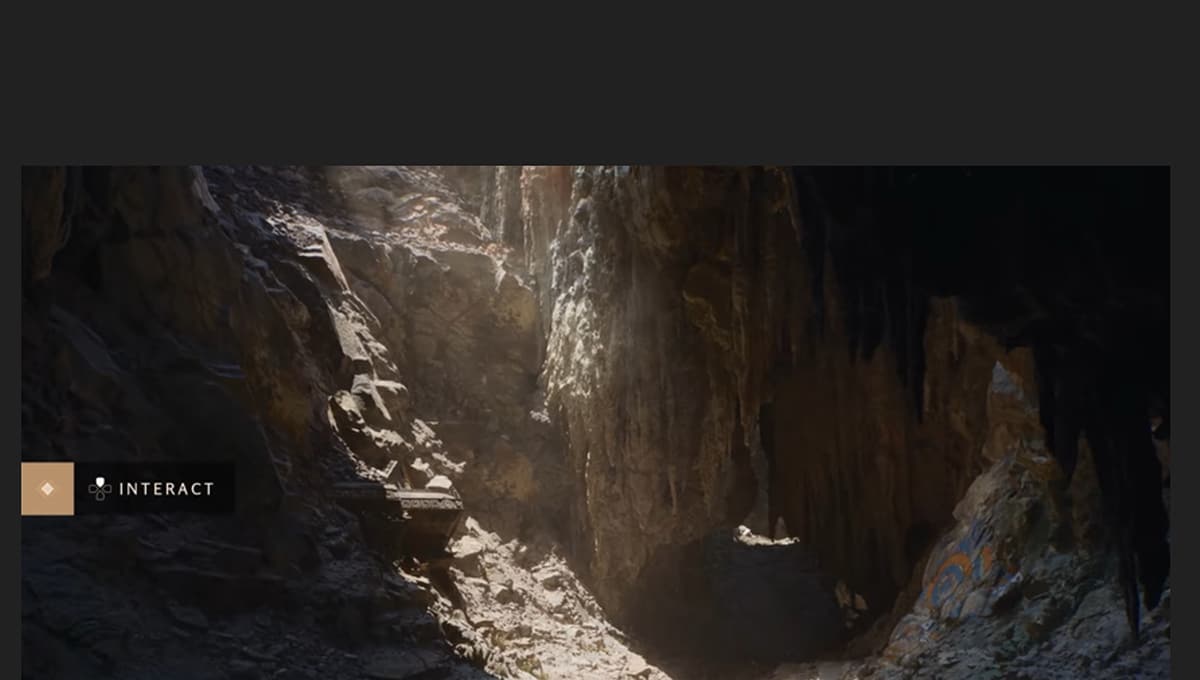
El gesto más nuevo de YouTube nos permite hacer uno hacia abajo para cerrar el vídeo que estamos viendo y así pasemos a la interfaz estándar. Podemos usar una pulsación para minimizar el vídeo, pero el gesto es mucho más intuitivo y en el que momento que nos acostumbramos a él la experiencia gana enteros.
E incluso cuando no estemos en pantalla completa viendo el vídeo, al hacer un gesto hacia abajo minimiza el vídeo que estamos viendo, liberando la pantalla para poder buscar uno nuevo y explorar otros canales interesantes; sobre todo el nuestro de Androidsis con geniales vídeos como los mejores juegos.
Gesto hacia izquierda o derecha para pasar entre vídeos
Si estamos viendo vídeos con la reproducción automática activada o una lista de reproducción de esas que parece no tener fin, podemos hacer un gesto hacia la derecha para pasar al siguiente vídeo. Si hacemos el gesto al otro lateral, el izquierdo, volveremos al anterior vídeo.
Uno de los puntazos de esta experiencia es que la app de YouTube recuerda justo el segundo en el que estabas en el anterior vídeo, así que te lleva al mismo cuando vuelvas.
Pulsaciones dobles para ir hacia atrás o hacia delante en un vídeo
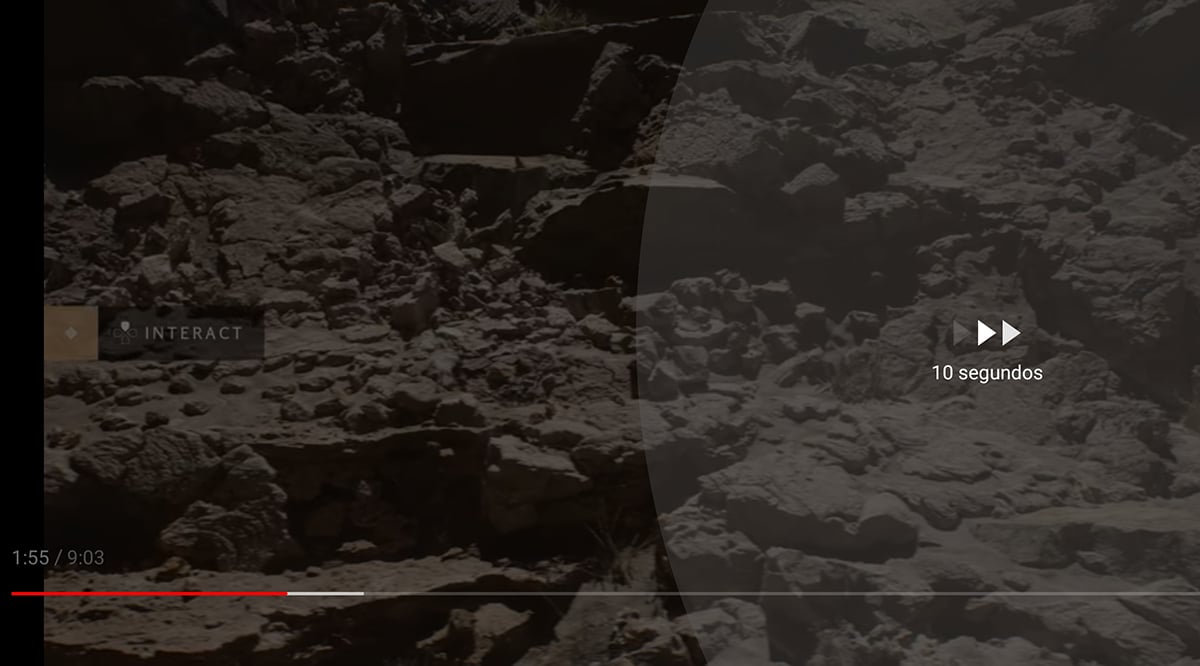
Otro de los gestos más importantes a la hora de reproducir vídeos y que nos va a permitir echar para atrás para volver a escuchar o ver esa franja de tiempo de diez segundos. Por defecto puedes pulsar en uno de los laterales del vídeo para echar para atrás o hacia delante 10 segundos. Si lo hacemos en el lateral izquierdo «rebobina» hacia atrás y si lo hacemos en el derecho avanzamos diez segundos.
Los diez segundos pueden ser modificados desde los ajustes para así ser más precisos o aumentar esos diez segundos. Otro de los gestos indispensables que suma una gran experiencia de usuario desde nuestro móvil para así pasar rápidamente en los vídeos sin tener que «pelearnos» con la línea de reproducción.
Gesto hacia arriba para ver vídeos relacionados en pantalla completa
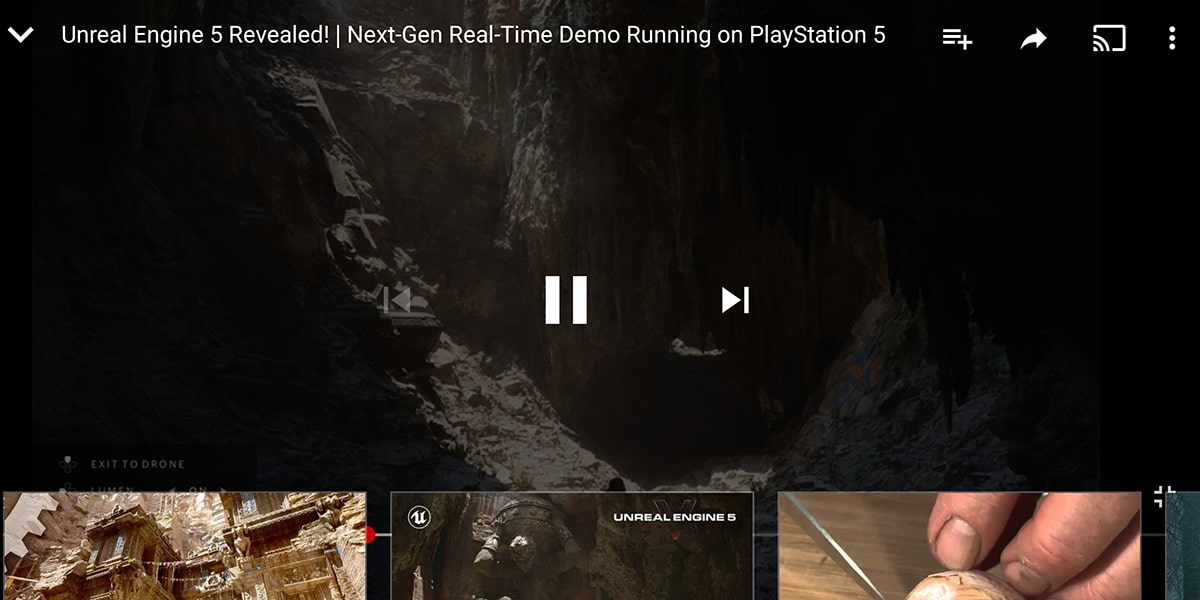
Otro gran gesto y que tiene que ver con esos vídeos relacionados que suele presentarnos debidamente YouTube. Cuando estemos viendo un vídeo en pantalla completa y no tenemos las ganas suficientes para minimizar el vídeo para ver los vídeos relacionados que nos indica YouTube, simplemente realizamos un gesto hacia arriba.
Este gesto genera y trae a la vista una capa semi-transparente en la que nos muestra una limitada selección de vídeos relacionados con el que estamos viendo. Mientras el vídeo sigue reproduciéndose podemos ir echando un ojo a esos relacionados. Perfecto cuando estamos escuchando música y queremos algún tema relacionado con el que se reproduce, al igual que sirve para descubrir nueva música o vídeos relacionados con el contenido que se reproduce.
Si hacemos un gesto hacia abajo volveremos a ocultar el panel de vídeos relacionados y así seguir reproduciendo el vídeo. Una serie de gestos para controlar la reproducción de los vídeos en YouTube al igual que pasar a los siguientes. Si no conocías alguno de ellos, pruébalos porque te van a permitir acceder a una experiencia que quizás desconocía; lo mismo que sucede en escritorio con los botones de avance rápido y retroceso.
